
La comodidad de las compras online, en especial a través de Amazon, se ve complementada por su política de devoluciones. Sin embargo, el proceso de devolución puede parecer confuso, especialmente cuando se trata de imprimir la etiqueta de devolución. En este artículo, te guiaremos paso a paso a través del proceso, desde acceder a la etiqueta hasta su impresión, aclarando cualquier duda que puedas tener sobre cómo imprimir una etiqueta de devolución de Amazon.
- Puntos Clave
- Cómo Imprimir una Etiqueta de Devolución de Amazon
- 1. Inicia sesión en tu cuenta de Amazon
- 2. Encuentra el pedido que deseas devolver
- 3. Selecciona la opción de devolución
- 4. Genera la etiqueta de devolución
- 5. Elige el método de impresión
- 6. Imprime la etiqueta de devolución
- 7. Pega la etiqueta en el paquete de devolución
- 8. Prepara el paquete de devolución
- 9. Envía el paquete de devolución
- 10. Rastrea tu paquete de devolución
- Video Recomendado: Cómo Imprimir una Etiqueta de Devolución de Amazon: Una Guía Completa
- Preguntas Frecuentes
- Conclusión
Puntos Clave
- Acceder a la etiqueta de devolución: La etiqueta se genera a través de la página web o la app de Amazon.
- Información esencial: La etiqueta contiene tu nombre, dirección, número de pedido y la dirección de envío de la devolución.
- Formatos de impresión: Puedes imprimir la etiqueta en papel normal o en etiquetas adhesivas.
- Métodos de impresión: Imprime la etiqueta directamente desde tu ordenador, desde tu smartphone o mediante una impresora de etiquetas.
- Importancia de la información: Verifica que la información en la etiqueta esté completa y sea correcta.
- Pegado de la etiqueta: Asegúrate de pegar la etiqueta correctamente en el paquete de devolución.
- Seguimiento del paquete: Utiliza el número de seguimiento de la etiqueta para rastrear tu devolución.
- Confirmación de devolución: Recibirás una confirmación de Amazon una vez que tu paquete sea entregado.
Cómo Imprimir una Etiqueta de Devolución de Amazon
1. Inicia sesión en tu cuenta de Amazon
Lo primero que debes hacer es iniciar sesión en tu cuenta de Amazon. Puedes hacerlo a través de la página web o la app de Amazon. Una vez que hayas iniciado sesión, podrás acceder a la sección de devoluciones.
2. Encuentra el pedido que deseas devolver
Busca el pedido que deseas devolver en tu historial de pedidos. Puedes hacerlo por el número de pedido, la fecha del pedido o el producto que compraste. Una vez que hayas encontrado el pedido, haz clic en el botón "Devolver o reemplazar artículos".
3. Selecciona la opción de devolución
En la siguiente página, se te mostrarán las opciones de devolución disponibles. Elige la opción que se adapte a tu situación. Si deseas devolver el artículo porque no estás satisfecho con él, elige la opción "Devolver artículo". Si el artículo está dañado o defectuoso, selecciona la opción "Devolver artículo dañado".
4. Genera la etiqueta de devolución
Una vez que hayas seleccionado la opción de devolución, Amazon generará una etiqueta de devolución. Esta etiqueta contendrá tu nombre, dirección, número de pedido y la dirección de envío de la devolución.
5. Elige el método de impresión
Amazon ofrece diferentes métodos de impresión para la etiqueta de devolución. Puedes elegir imprimir la etiqueta directamente desde tu ordenador, desde tu smartphone o mediante una impresora de etiquetas.
Imprimir desde tu ordenador
Si decides imprimir la etiqueta desde tu ordenador, puedes hacerlo desde la página web de Amazon. Haz clic en el botón "Imprimir etiqueta" y selecciona la impresora que deseas utilizar.
Imprimir desde tu smartphone
Si prefieres imprimir la etiqueta desde tu smartphone, puedes descargar la app de Amazon. Abre la app y busca el pedido que deseas devolver. Haz clic en el botón "Devolver artículo" y luego en el botón "Imprimir etiqueta". La app te permitirá imprimir la etiqueta en una impresora compatible.
Imprimir mediante una impresora de etiquetas
Si tienes una impresora de etiquetas, puedes utilizarla para imprimir la etiqueta de devolución. Puedes conectar la impresora a tu ordenador o smartphone.
6. Imprime la etiqueta de devolución
Independientemente del método de impresión que elijas, asegúrate de que la etiqueta se imprima correctamente. La etiqueta debe tener un tamaño adecuado y la información debe ser legible.
7. Pega la etiqueta en el paquete de devolución
Una vez que hayas impreso la etiqueta, pégala en el paquete de devolución. Asegúrate de que la etiqueta esté colocada en una superficie plana y que no se sobreponga con otros elementos.
8. Prepara el paquete de devolución
A continuación, prepara el paquete de devolución. Es importante que el paquete esté bien sellado y que el artículo esté protegido durante el envío. Si el artículo es frágil, puedes utilizar un material de embalaje adicional para protegerlo.
9. Envía el paquete de devolución
Una vez que el paquete esté listo, puedes enviarlo a través del servicio de mensajería que te indicó Amazon. En algunos casos, Amazon te proporcionará una etiqueta prepagada para el envío.
10. Rastrea tu paquete de devolución
Puedes rastrear tu paquete de devolución utilizando el número de seguimiento que se encuentra en la etiqueta. Puedes hacerlo desde el sitio web de Amazon o desde el sitio web del servicio de mensajería.
Video Recomendado: Cómo Imprimir una Etiqueta de Devolución de Amazon: Una Guía Completa
Preguntas Frecuentes
¿Qué pasa si no tengo acceso a una impresora?
Si no tienes acceso a una impresora, puedes pedir a Amazon que te envíe una etiqueta prepagada. También puedes imprimir la etiqueta en una tienda de impresión o utilizar un servicio de impresión online.
¿Qué sucede si la información de la etiqueta de devolución es incorrecta?
Si la información de la etiqueta de devolución es incorrecta, tu devolución podría retrasarse o incluso perderse. Asegúrate de revisar la información de la etiqueta antes de imprimirla.
¿Cuánto tiempo tarda Amazon en procesar una devolución?
El tiempo que tarda Amazon en procesar una devolución varía en función del tipo de artículo y la ubicación. Generalmente, el proceso tarda entre 1 y 2 semanas.
Conclusión
Imprimir una etiqueta de devolución de Amazon es un proceso sencillo que puedes realizar desde tu ordenador o smartphone. Sigue los pasos que te hemos indicado en este artículo y asegúrate de que la información de la etiqueta sea correcta. Puedes rastrear tu paquete de devolución utilizando el número de seguimiento y recibirás una confirmación de Amazon una vez que tu devolución sea procesada. ¡Esperamos que esta guía te haya sido de utilidad!
Si quieres conocer otros artículos parecidos a Cómo Imprimir una Etiqueta de Devolución de Amazon: Una Guía Completa puedes visitar la categoría Negocios.
Deja una respuesta



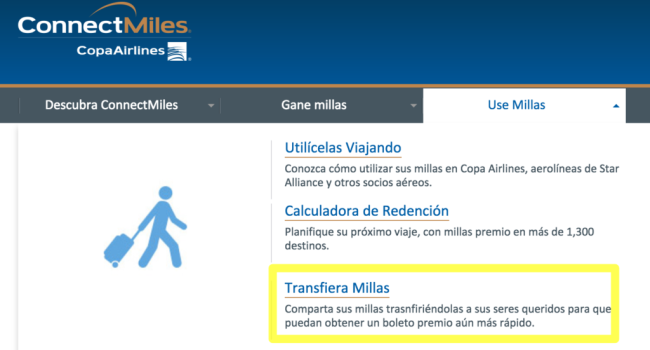
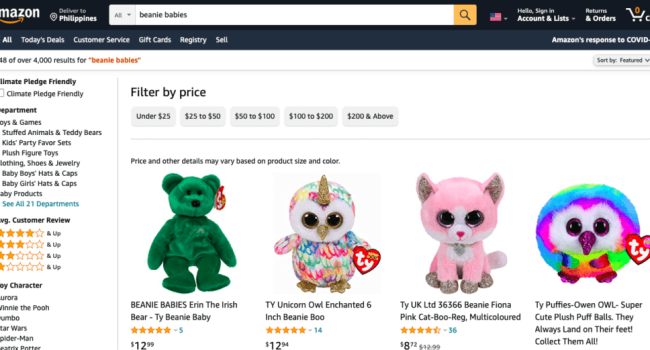



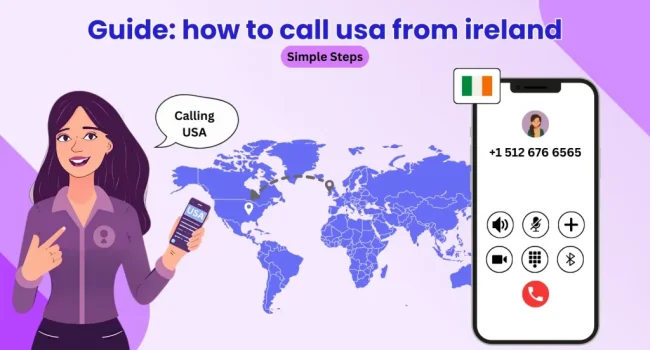
También te puede interesar: